oppo与oppo怎么一键换机
是关于OPPO手机之间如何实现一键换机的详细操作指南,涵盖具体步骤、注意事项及常见问题解决方案:
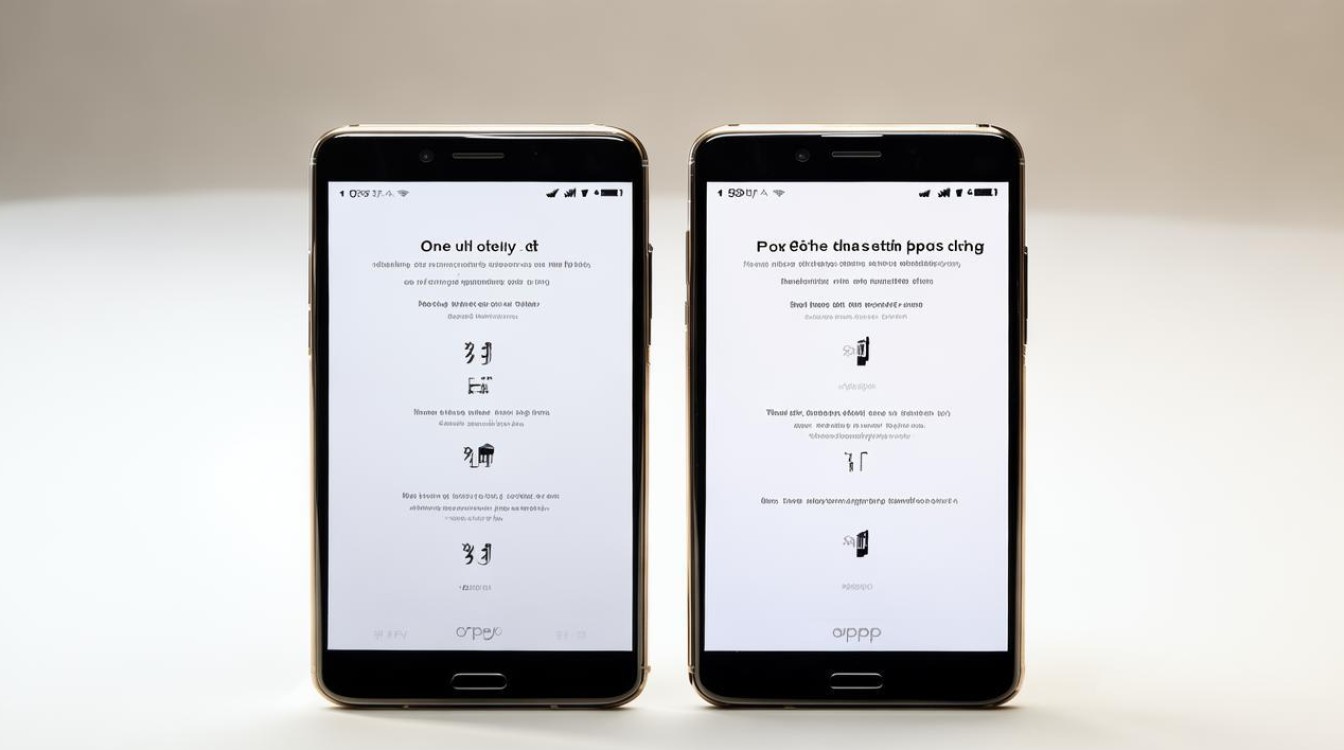
前期准备
- 设备要求:需准备两台OPPO智能手机(旧机与新机),确保均已更新至最新系统版本以支持最佳兼容性,两部手机应保持充足电量并连接到稳定的Wi-Fi网络,避免因电量不足或信号中断导致传输失败;
- 启用必要功能:在新旧手机上分别开启蓝牙和Wi-Fi开关,以便系统自动识别配对,此操作能显著提升数据传输速度与稳定性;
- 定位应用程序:新机可通过“设置”→搜索框输入“一键换机”直接进入功能页;旧机则建议使用预装的“手机搬家”应用(若桌面未显示,可前往应用商店下载安装)。
详细操作流程
| 步骤序号 | 操作终端 | 具体行为 | 关键提示 |
|---|---|---|---|
| 1 | 旧手机 | 打开「手机搬家」APP → 点击界面中的“这是旧设备”选项 | 确保应用为官方版本 |
| 2 | 新手机 | 同样启动「手机搬家」APP → 选择“这是新设备”,此时屏幕将生成动态二维码 | 二维码具有时效性,需尽快扫描 |
| 3 | 旧手机扫描环节 | 使用旧机的摄像头对准新机显示的二维码完成设备绑定 | 保持适当距离防止识别错误 |
| 4 | 双向确认阶段 | 新机会弹出接收请求窗口 → 点击“是”进行授权确认 | 仔细核对设备名称避免误连其他终端 |
| 5 | 数据选择界面 | 根据需求勾选需要迁移的内容类型(联系人/短信/照片/视频/应用程序等) | 默认全选状态下可手动取消非必要项 |
| 6 | 传输执行阶段 | 等待进度条自动完成,期间勿触碰屏幕或切换后台程序 | 预计耗时与所选数据量成正比 |
| 7 | 结果验证阶段 | 进入对应应用检查完整性(如通讯录是否完整、相册图片加载正常性等) | 发现异常可重新触发单项同步 |
补充说明
- 跨版本适配性:该方案适用于ColorOS各主流版本,但低版本机型可能出现部分高级功能不可用的情况,遇到此类问题时,建议优先升级系统后再尝试;
- 安全防护机制:整个过程中所有数据均通过加密通道传输,且不会保存至云端服务器,充分保障用户隐私安全;
- 应急处理方案:若出现卡顿现象,可尝试重启任意一台设备的网络开关来恢复连接,对于持续失败的情况,推荐采用分批次迁移策略,先转移核心数据再处理大文件。
FAQs
Q1:使用“一键换机”后原来的照片会自动删除吗?
A:不会,此功能仅负责数据***与迁移,源设备上的原始文件将持续保留,您可在完成迁移后自行决定是否清理旧机存储空间。
Q2:为什么扫描二维码后无法建立连接?
A:常见原因包括:①两台设备的系统版本差异过大;②临时关闭了必要的定位权限;③周围存在强电磁干扰源,解决方法依次尝试:更新系统→授予位置访问权→更换至无干扰环境的Wi-Fi网络重试。
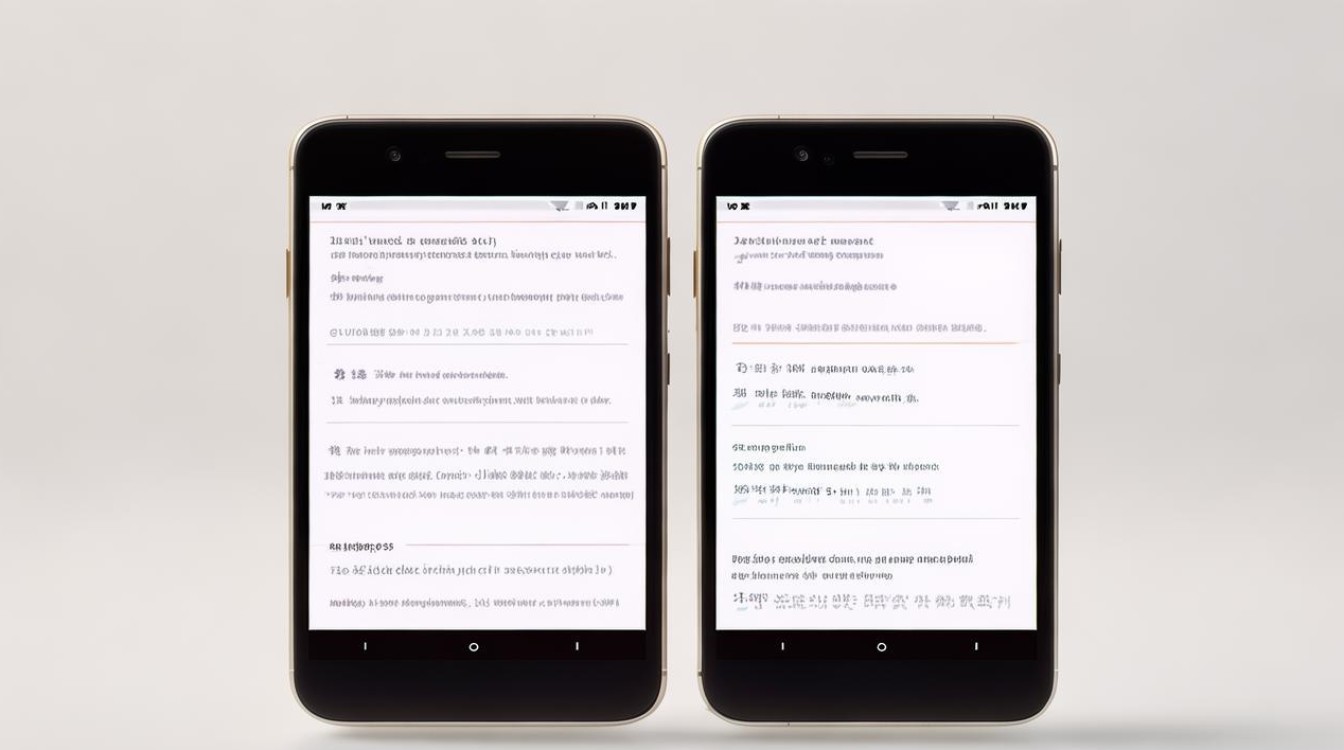
通过上述标准化流程与问题排查方法,用户能够高效安全地完成OPPO手机间的跨设备数据迁移,该技术方案有效解决了传统手动备份恢复效率低下、容易出错等行业痛点,真正实现了“即连即传”的智能化体验
版权声明:本文由环云手机汇 - 聚焦全球新机与行业动态!发布,如需转载请注明出处。



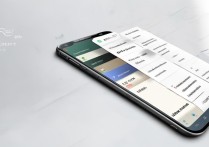

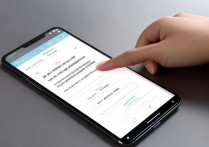
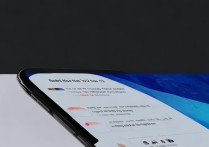





 冀ICP备2021017634号-5
冀ICP备2021017634号-5
 冀公网安备13062802000102号
冀公网安备13062802000102号